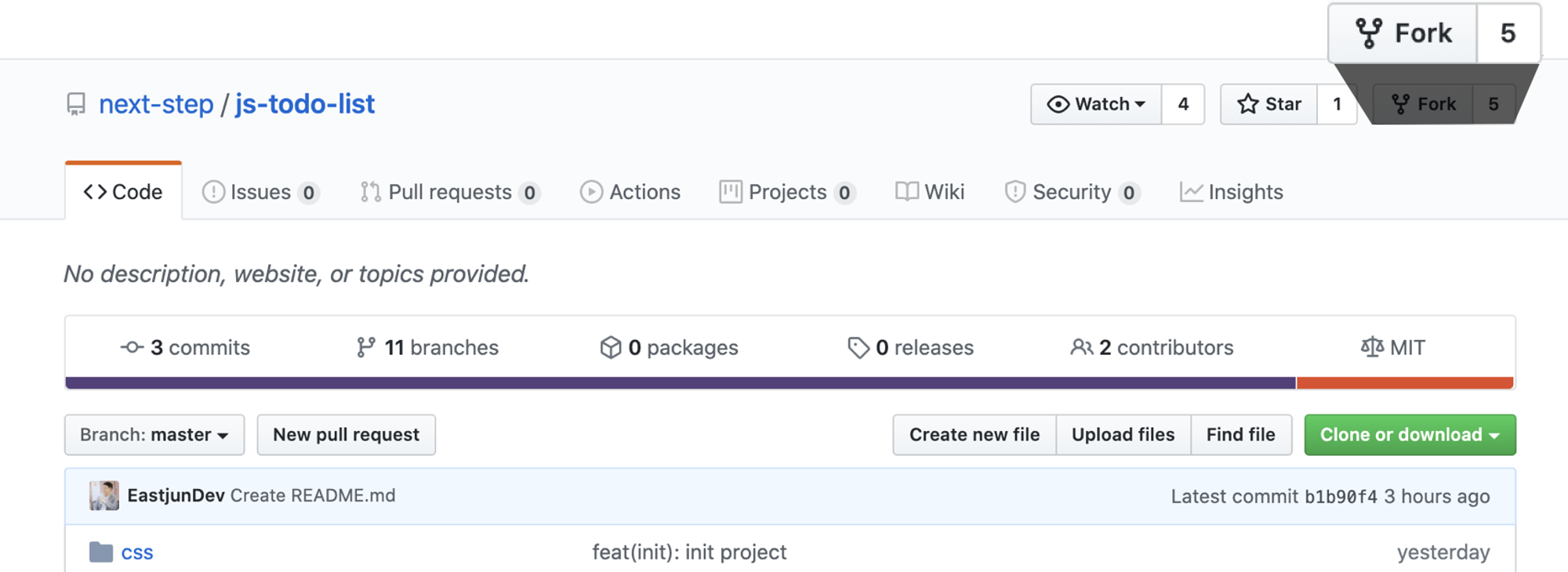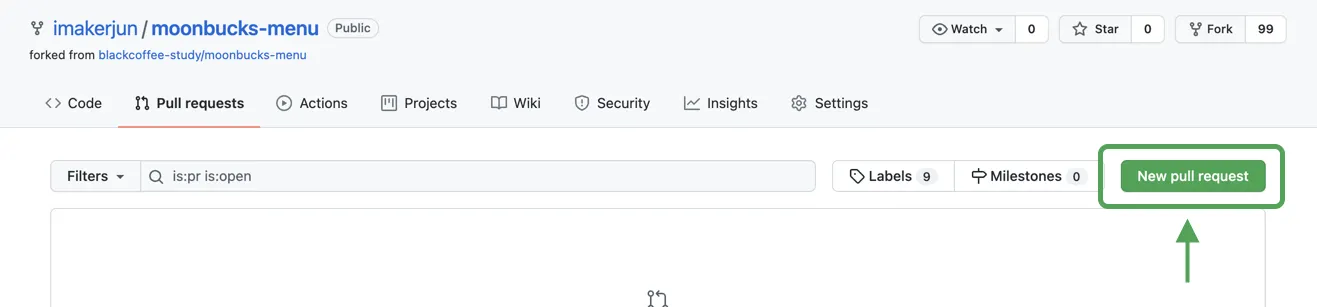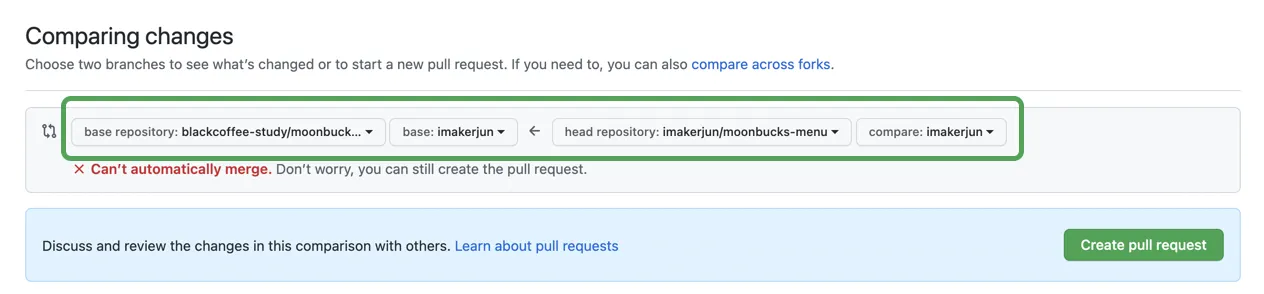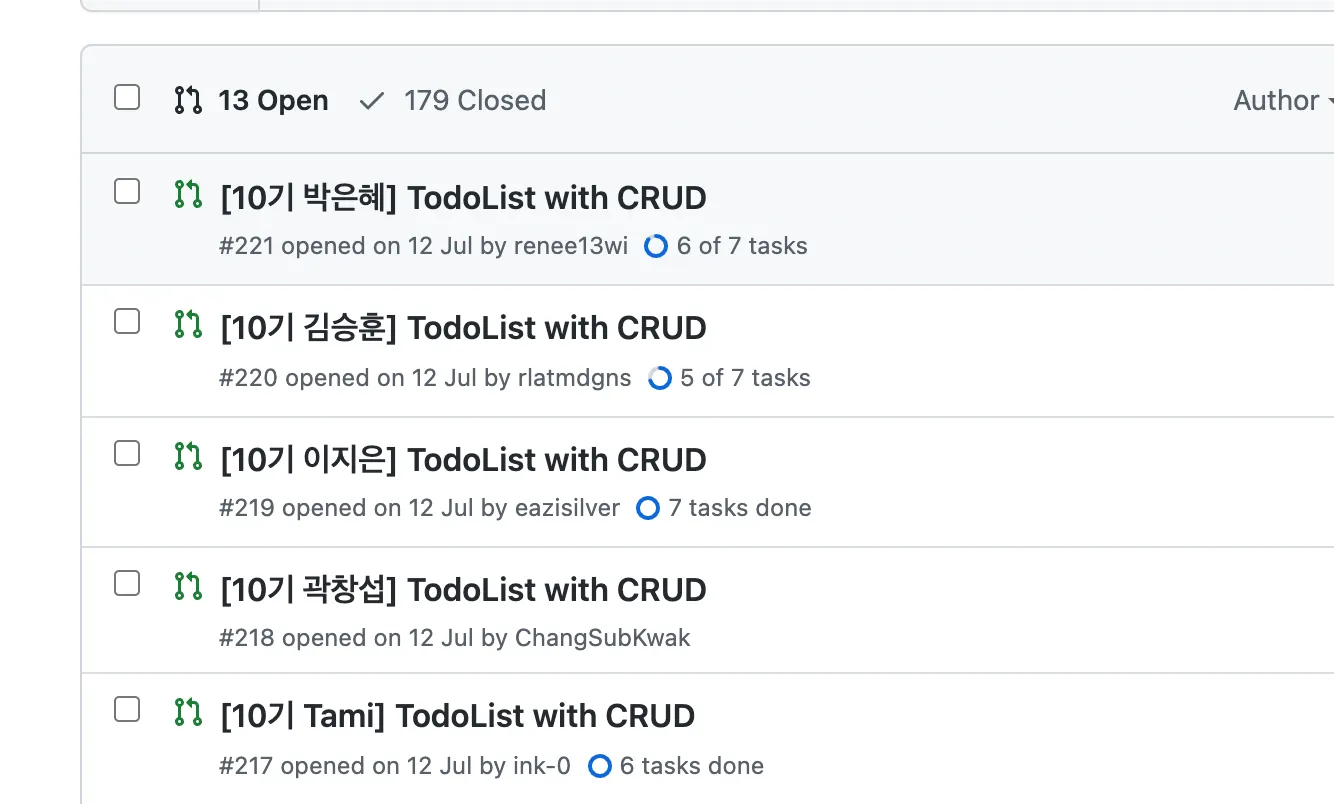미션 진행 방법
미션 진행 방법
0. git 터미널 환경 세팅
윈도우즈 운영체제 사용자
git for windows를 설치
맥 운영체제 사용자
•
터미널을 실행한 후 git --version 명령을 실행해주세요.
•
git이 설치되어 있지 않으면 git을 설치할 것인지 물어보는 화면에서 설치 버튼을 클릭해 설치하면 됩니다.
•
맥에 Git 설치하기 문서 참고
1. 프로젝트를 자신의 계정으로 fork
blackcoffee-study 저장소는 권한이 없기 때문에 미션을 진행한 코드를 직접 추가할 수 없습니다.
fork는 blackcoffee-study의 저장소를 자신의 계정으로 복사하는 기능입니다. 앞으로 모든 미션은 자신의 계정 아래에 있는 저장소를 활용해 진행합니다.
•
fork는blackcoffee-study 저장소 우측 상단의 fork 버튼을 눌러서 진행해주시면 됩니다.
2. fork한 저장소를 자신의 컴퓨터로 clone
clone 명령은 github.com에 존재하는 저장소를 자신의 노트북 또는 PC로 복사하는 과정입니다.
•
fork한 저장소에서 본인 id의 브랜치가 없다면 만들어줍니다.
•
터미널에서 다음 명령을 입력합니다.
git clone -b {본인_아이디} --single-branch https://github.com/{본인_아이디}/{저장소 아이디}
ex) git clone -b imakerjun --single-branch https://github.com/imakerjun/moonbucks-menu
Shell
복사
// clone한 폴더로 이동하는 방법
cd {저장소 아이디}
ex) cd moonbucks-menu
Shell
복사
3. 기능 구현
미션 요구사항을 파악해 기능을 구현해주세요~!
4. 기능 구현 후 add, commit
기능 구현을 완료한 후 로컬 저장소에 변경된 부분을 반영하기 위해 add, commit 명령을 사용합니다.
git status // 변경된 파일 확인
git add -A(또는 .) // 변경된 전체 파일을 한번에 반영
git commit -m "메시지" // 작업한 내용을 메시지에 기록
Shell
복사
5. 본인 원격 저장소에 올리기
로컬에서 commit 명령을 실행하면 로컬 저장소에만 반영되고, 원격 github.com의 저장소에는 반영되지 않습니다.
git push origin imakerjun
Shell
복사
6. 처음 fork를 뜬 origin repository에 PR 보내기
미션을 진행한 imakerjun/moonbucks-menu 저장소의 imakerjun 브랜치
⇒ blackcoffee-study/moonbucks-menu 의 imakerjun 브랜치로 pull request를 보내주세요. 만약 본인 브랜치가 없다면 메이커준에게 말씀해주세요 
PR 제목은 아래 스크린샷 처럼 [11기 메이커준] 스텝1 에스프레소 메뉴 관리 와 같이 작성해주시면 됩니다.